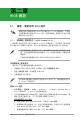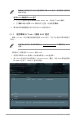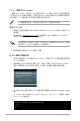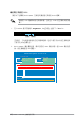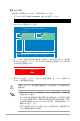User's Manual
Table Of Contents
- 安全性須知
- 第一章:產品介紹
- 第二章:BIOS 資訊
- 2.1 管理、更新您的 BIOS 程式
- 2.2 BIOS 程式設定
- 2.3 主選單(Main)
- 2.4 Ai Tweaker 選單(Ai Tweaker)
- 2.4.1 Ai Overclock Tuner [Auto]
- 2.4.2 Memory Clock [Auto]
- 2.4.3 OC Tuner
- 2.4.4 記憶體時序控制(DRAM Timing Control)
- 2.4.5 CPU Offset Mode Sign [+]
- 2.4.6 VDDNB Offset Mode Sign [+]
- 2.4.7 DRAM Voltage [Auto]
- 2.4.8 SB 1.1V Voltage [Auto]
- 2.4.9 APU 1.8V Voltage [Auto]
- 2.4.10 APU 1.05V Voltage [Auto]
- 2.4.11 APU Spread Spectrum [Auto]
- 2.5 進階選單(Advanced)
- 2.6 監控選單(Monitor)
- 2.7 啟動選單(Boot)
- 2.8 工具選單(Tool)
- 2.9 離開 BIOS 程式(Exit)
第二章:BIOS 資訊2-4
Welcome to FreeDOS (http://www.freedos.org)!
C:\>d:
D:\>
Please select boot device:
SATA: XXXXXXXXXXXXXXXX
USB XXXXXXXXXXXXXXXXX
UEFI: XXXXXXXXXXXXXXXX
Enter Setup
↑and ↓ to move selection
ENTER to select boot device
ESC to boot using defaults
2.1.4 華碩 BIOS Updater
華碩 BIOS Updater 可讓您在 DOS 環境下更新 BIOS 檔案。本程式也可讓您複製現
行系統中的 BIOS 檔案作為備份,如果在更新 BIOS 過程中遭遇 BIOS 檔案毀損或更新
失敗的情況,可以重新載入這份複製的檔案回復系統狀態。
以下畫面僅供參考,可能與您所見到的 BIOS 畫面有所差異。
更新 BIOS 之前
1. 準備好主機板的驅動程式與公用程式光碟與一個 FAT32/16 格式單一磁區的 USB
隨身碟。
2. 從華碩網站(
http://support.asus.com)下載最新的 BIOS 檔案與 BIOS Updater 工
具程式,並將它們儲存於 USB 隨身碟中。
DOS 環境中不支援 NTFS 格式。請勿將 BIOS 檔案與 BIOS Updater 工具程
式儲存於 NTFS 格式的硬碟或 USB 隨身碟中。
3. 關閉電腦並移除所有 SATA 硬碟(可選)。
在 DOS 環境中啟動系統
1. 將儲存有最新的 BIOS 檔案與 BIOS Updater 工具程式的 USB 隨身碟連接到電腦
的 USB 連接埠。
2. 啟動電腦。當 ASUS 圖示出現時,按下
<F8> 以顯示「BIOS Boot Device Select」
選單。將驅動程式與公用程式光碟放入光碟機,並選擇光碟機為啟動裝置。
3. 當「
Make Disk」選單出現時,按下對應的數字鍵選擇 FreeDOS command prompt
項。
4. 在 FreeDOS 提示符後輸入
d: 並按下 <Enter>,從 Drive C(光碟機)切換為
Drive D(USB 隨身碟)。